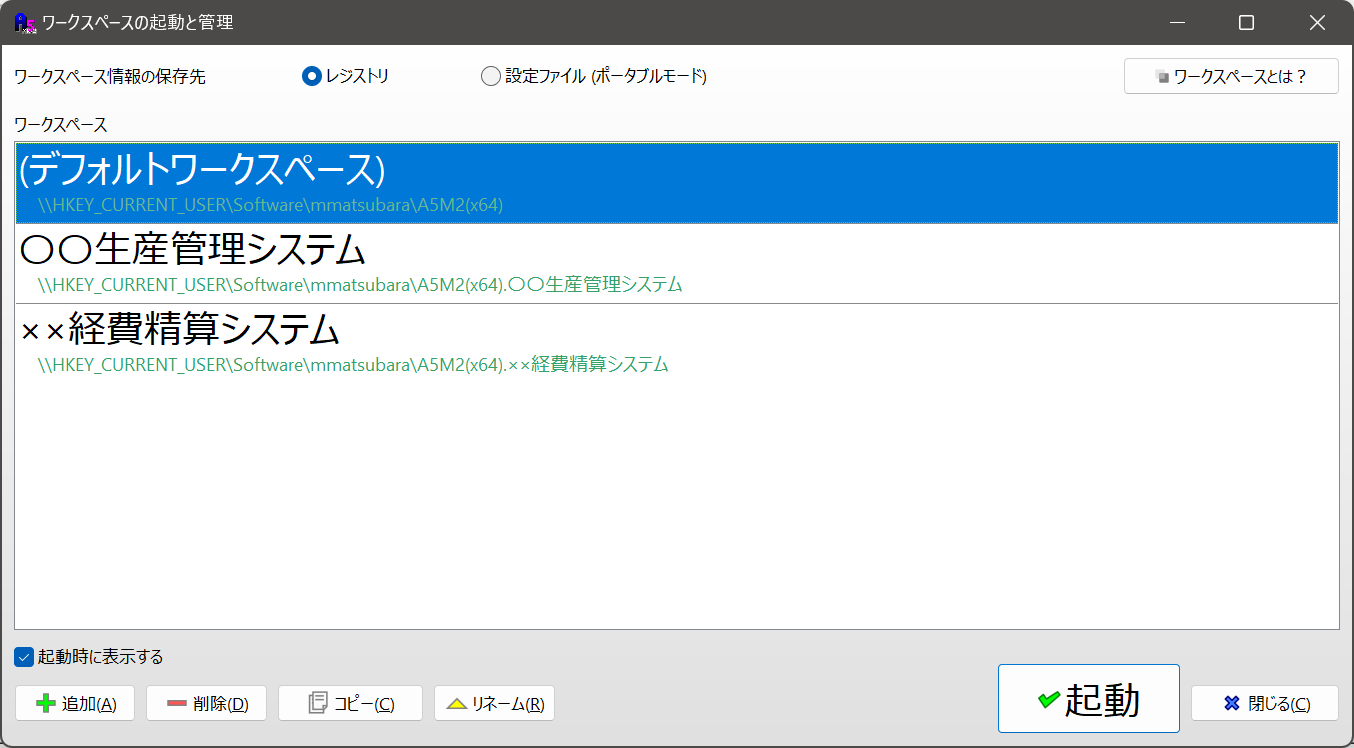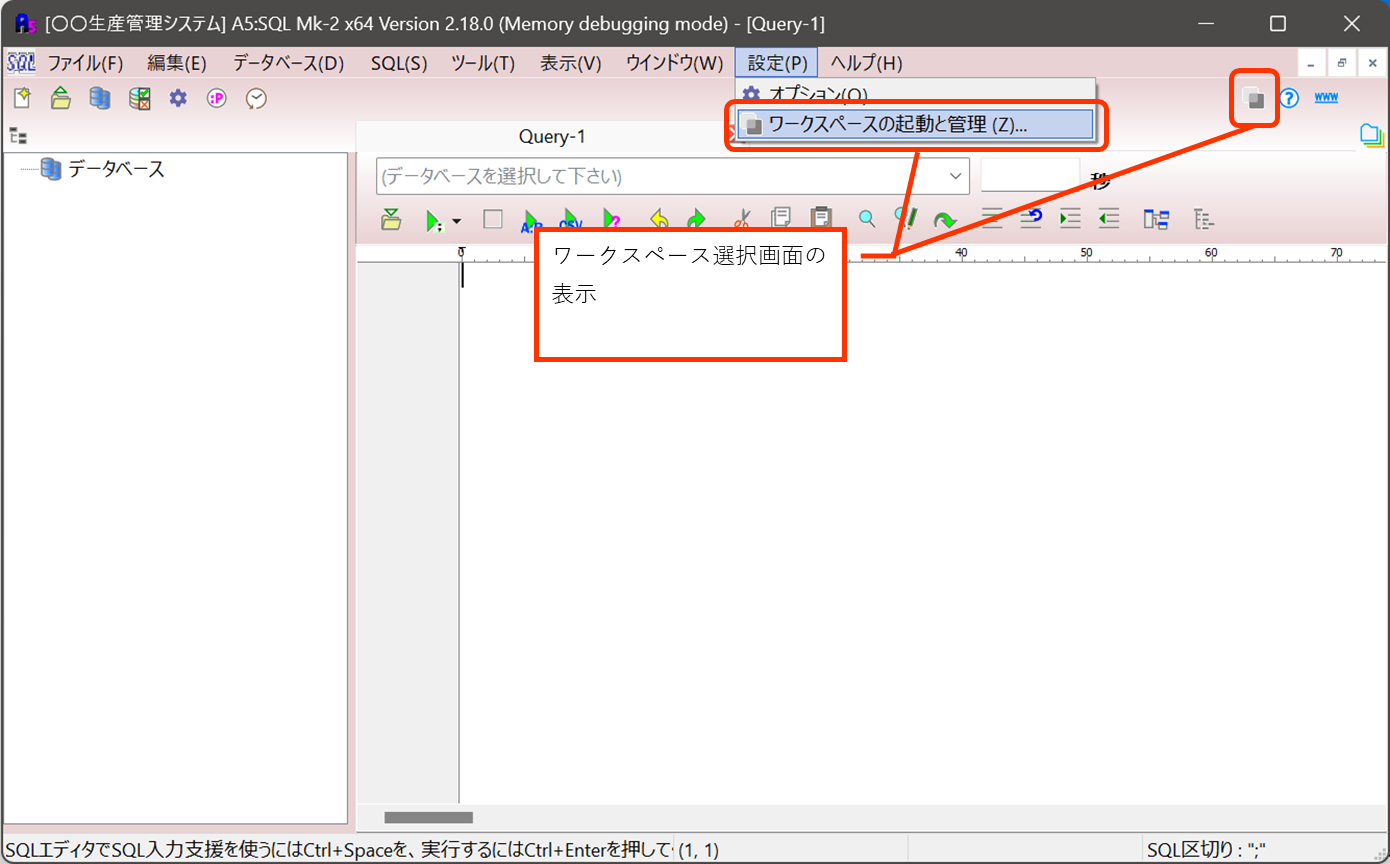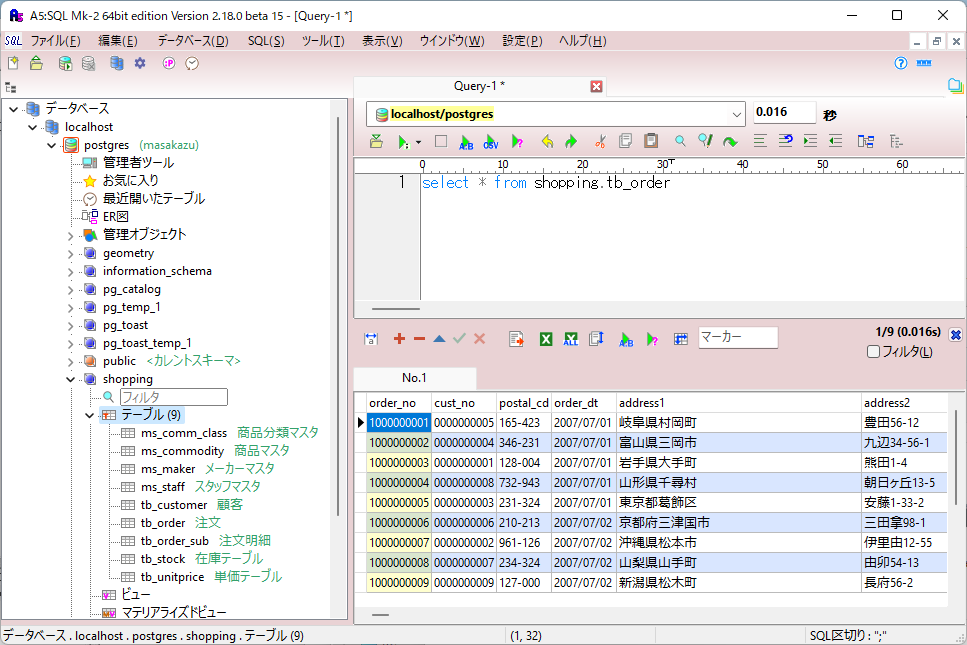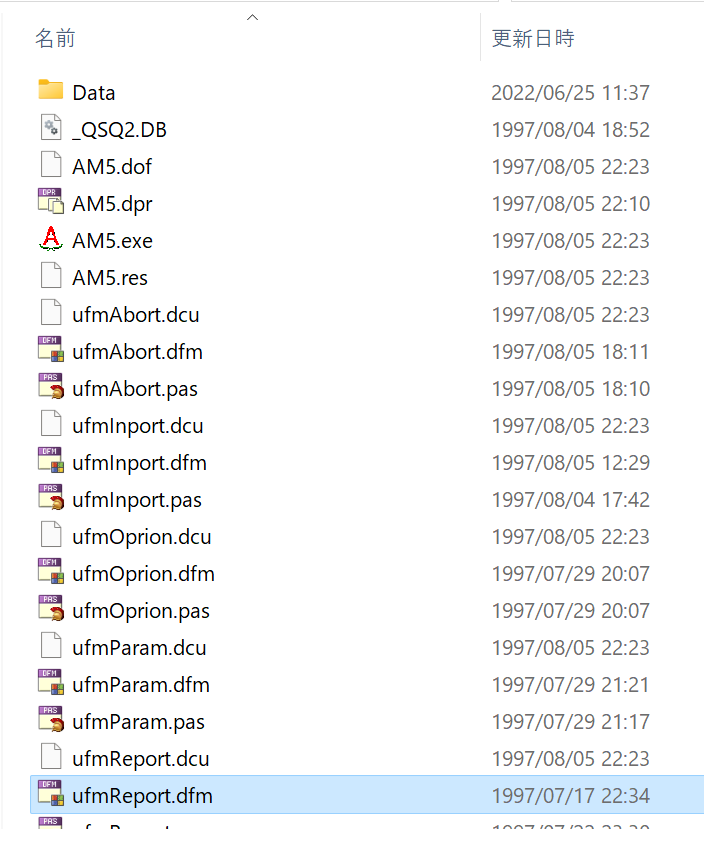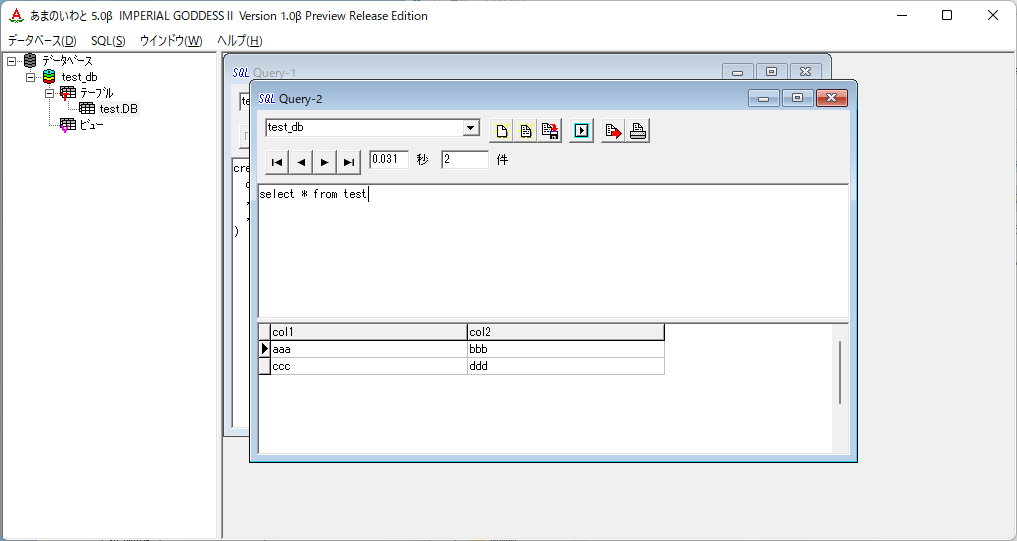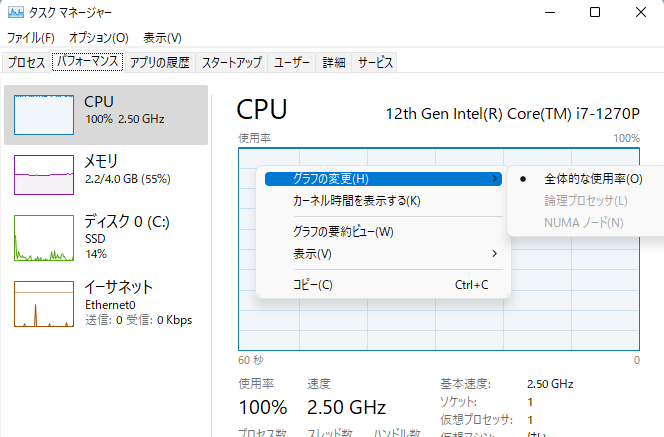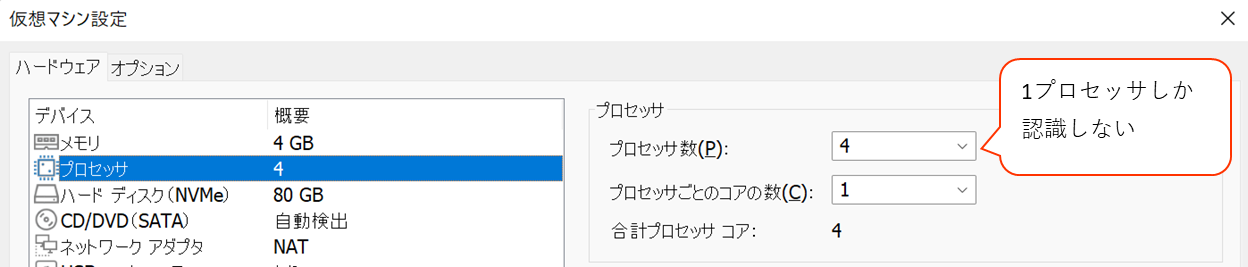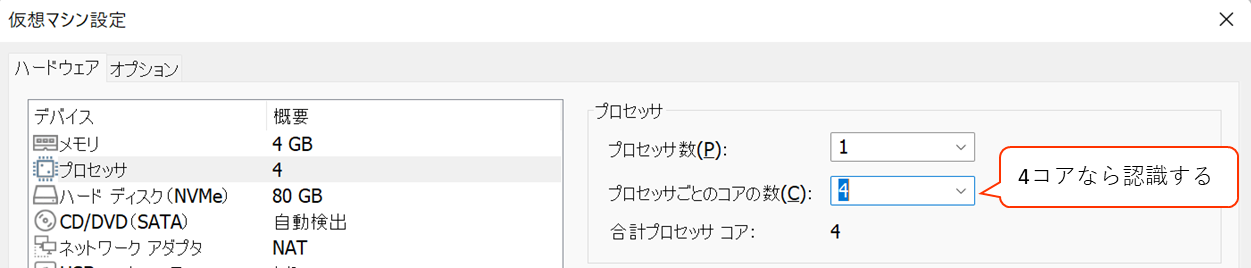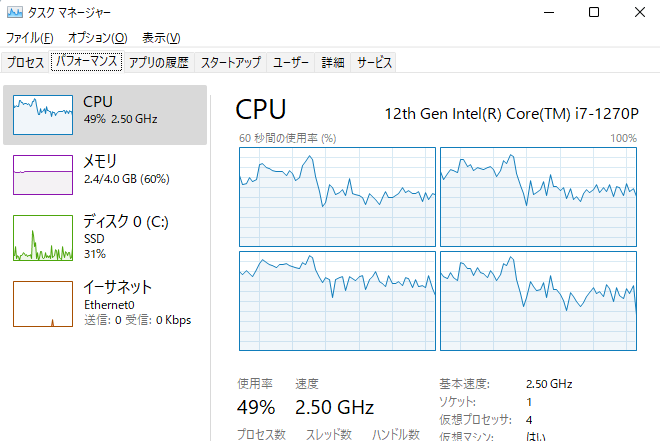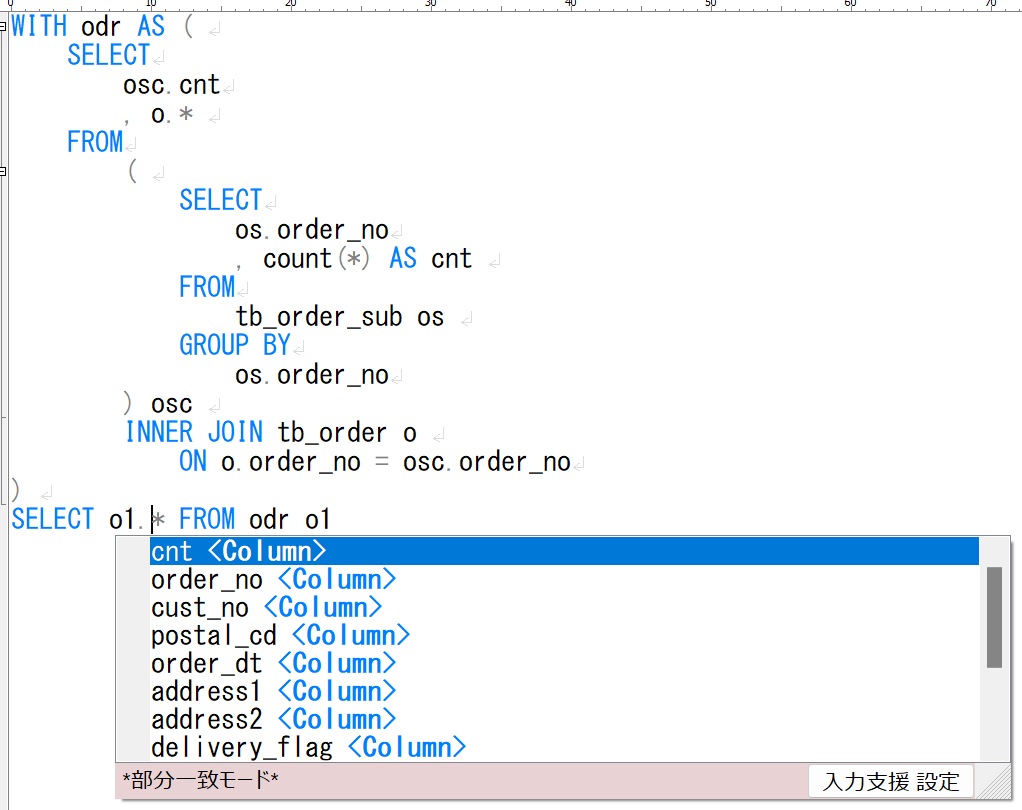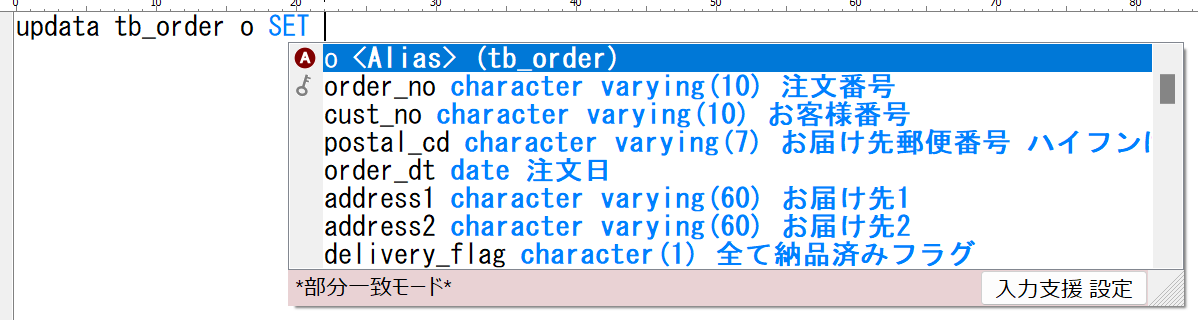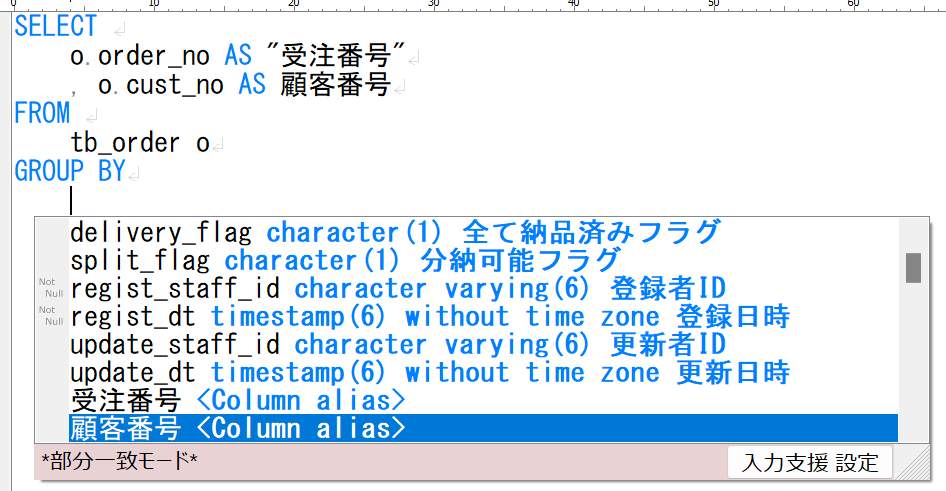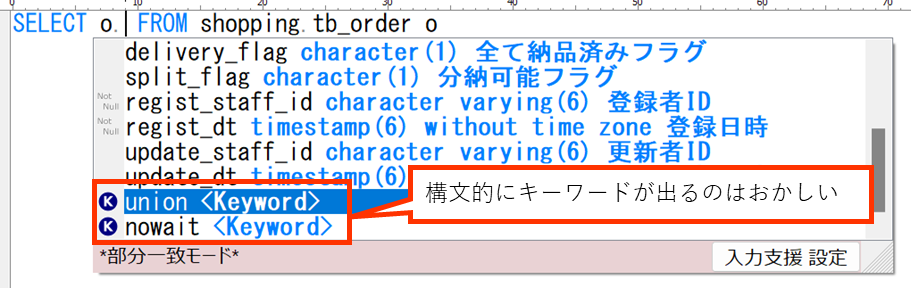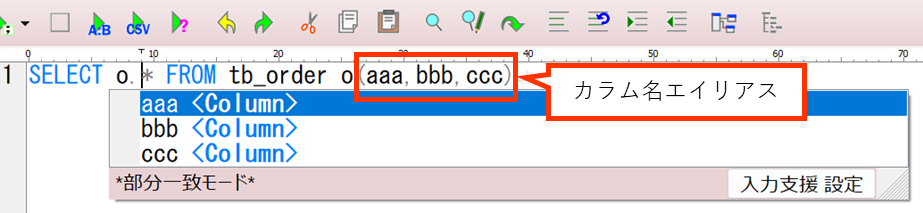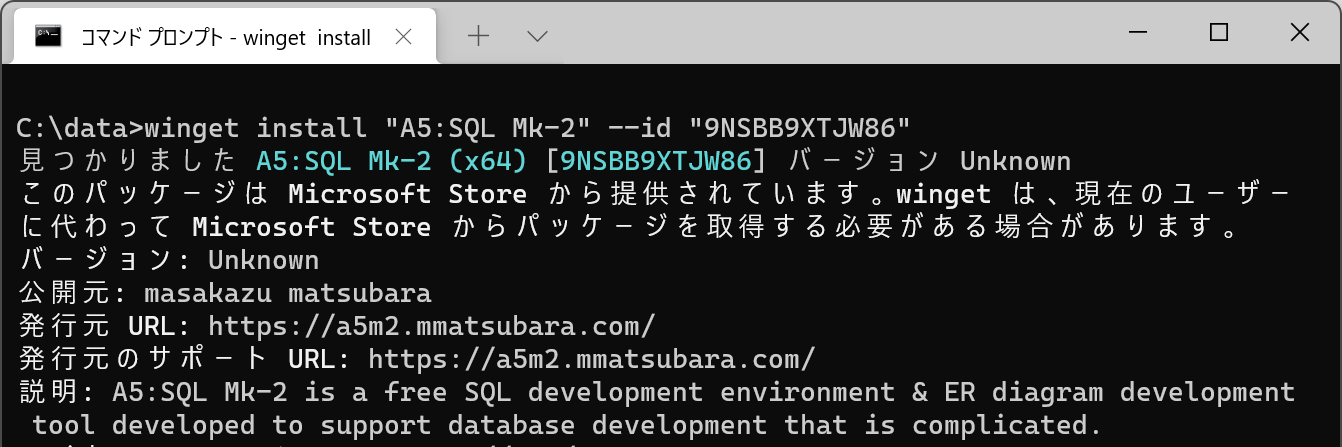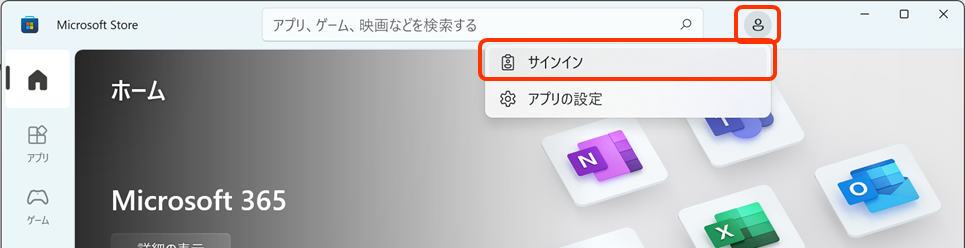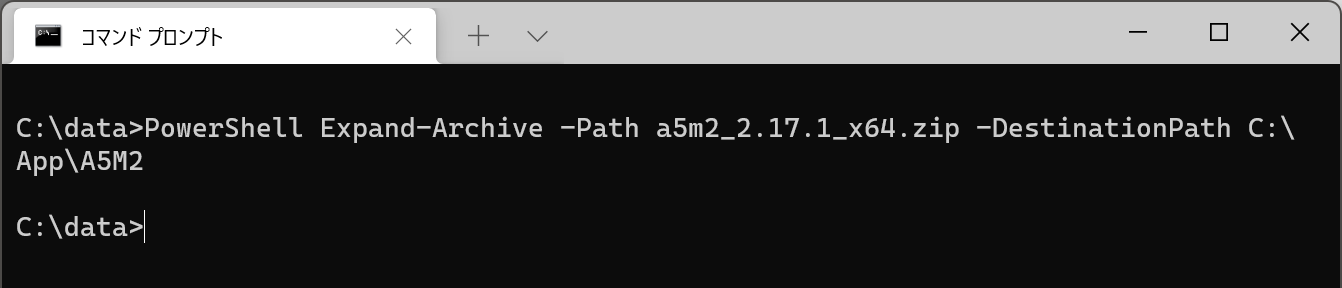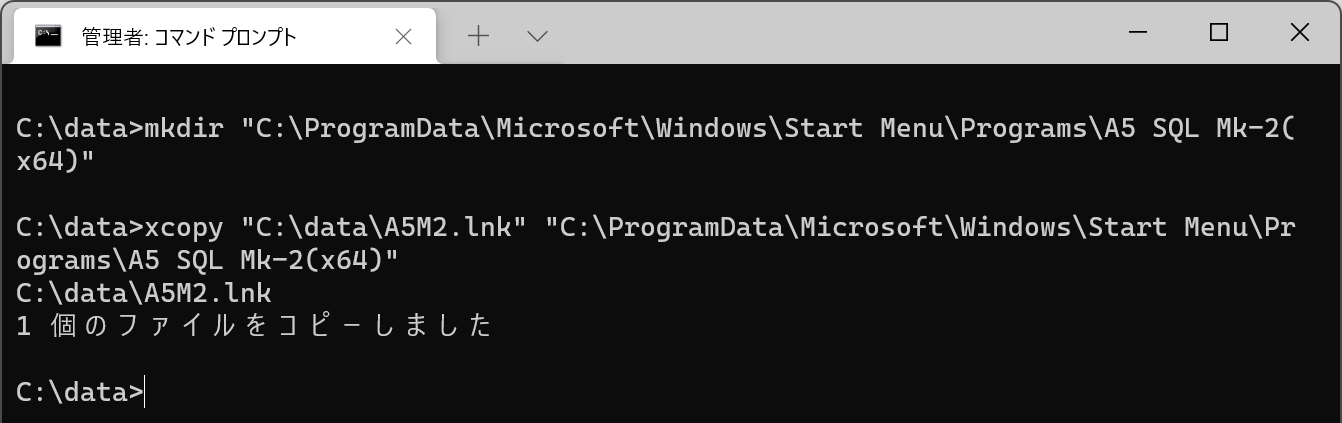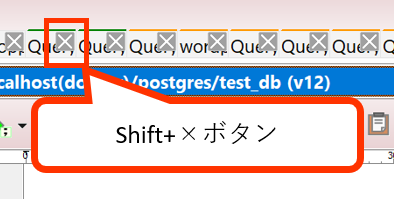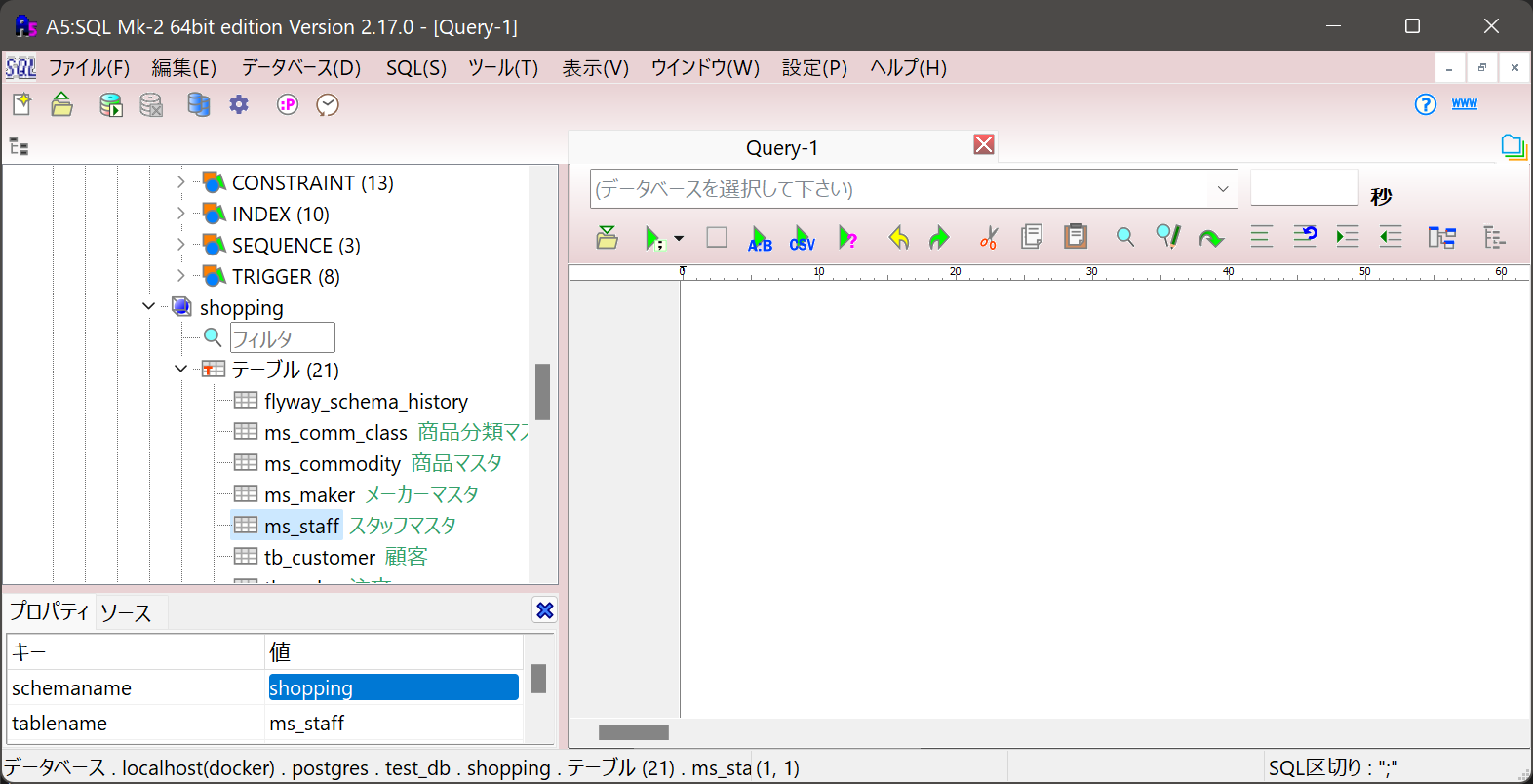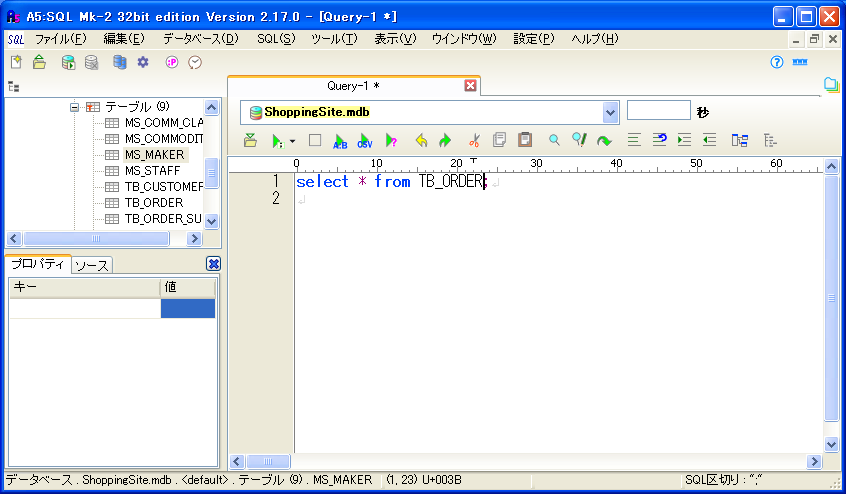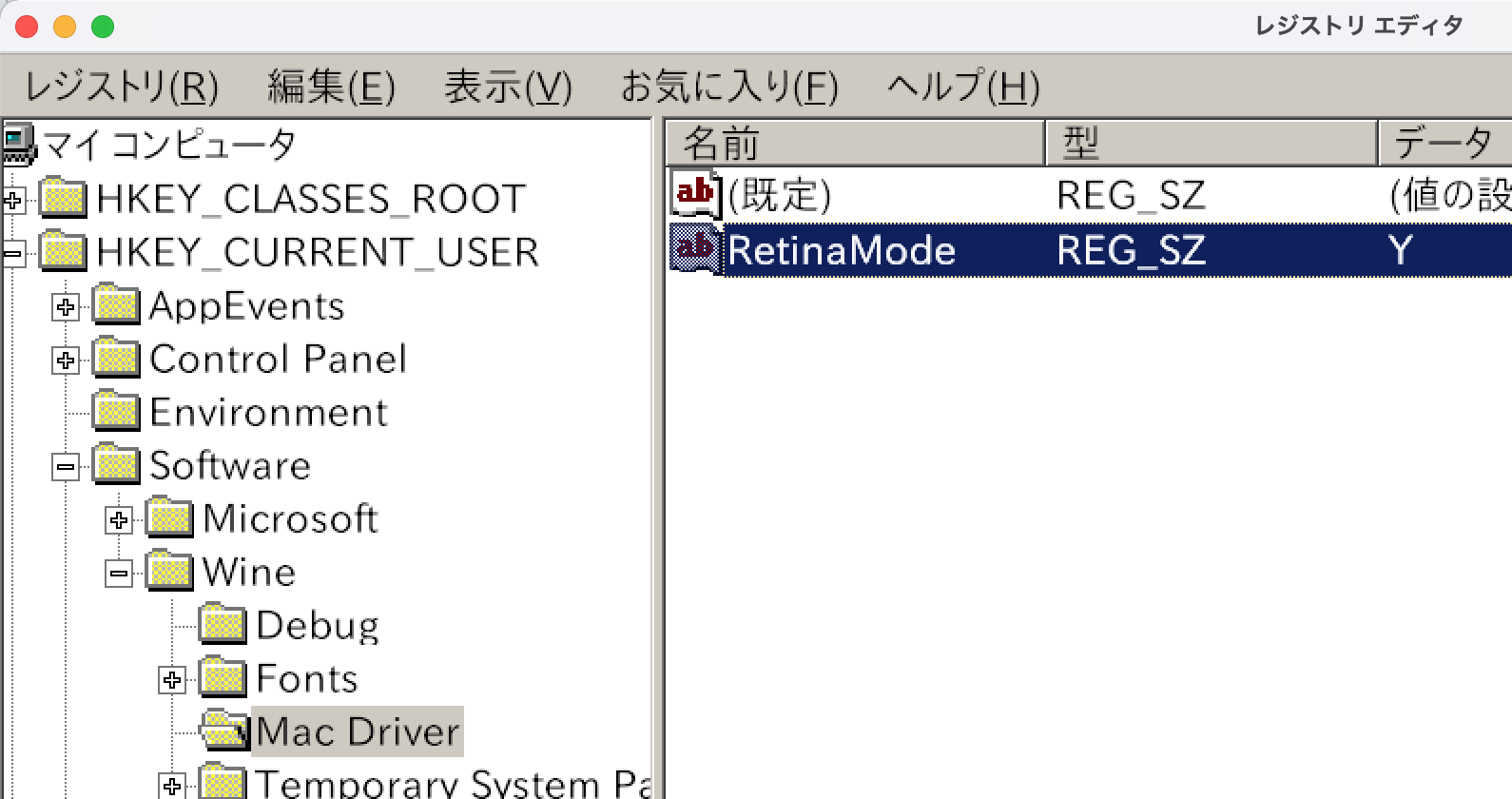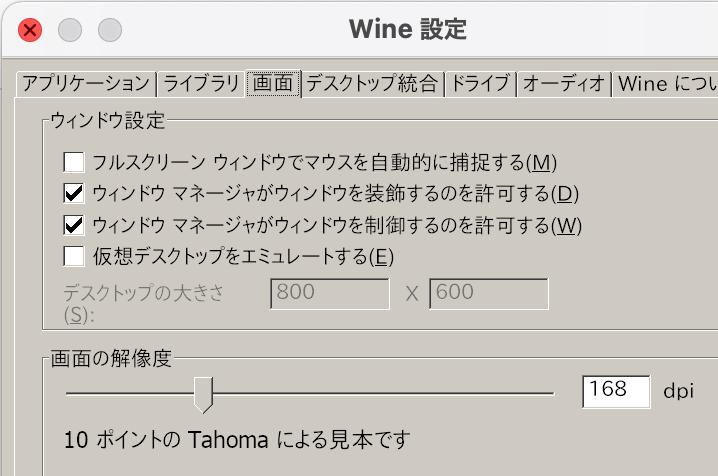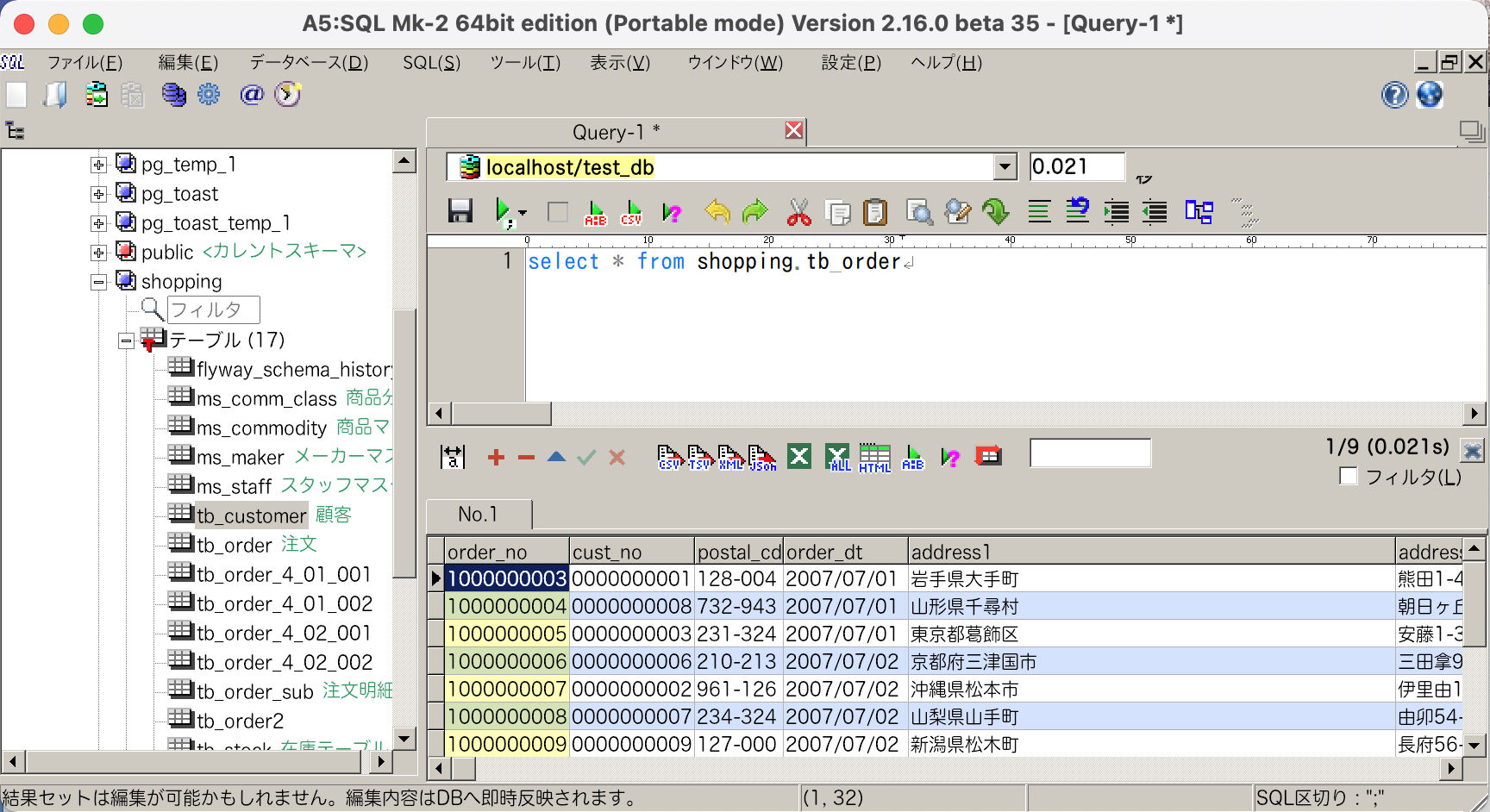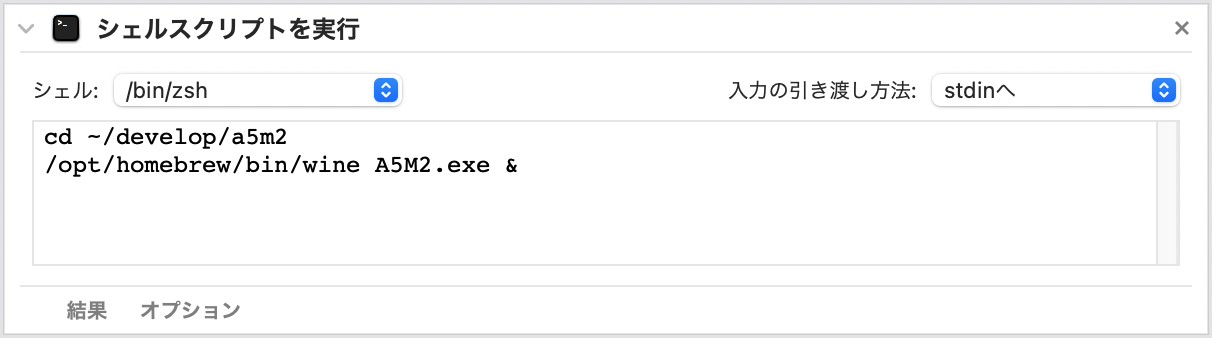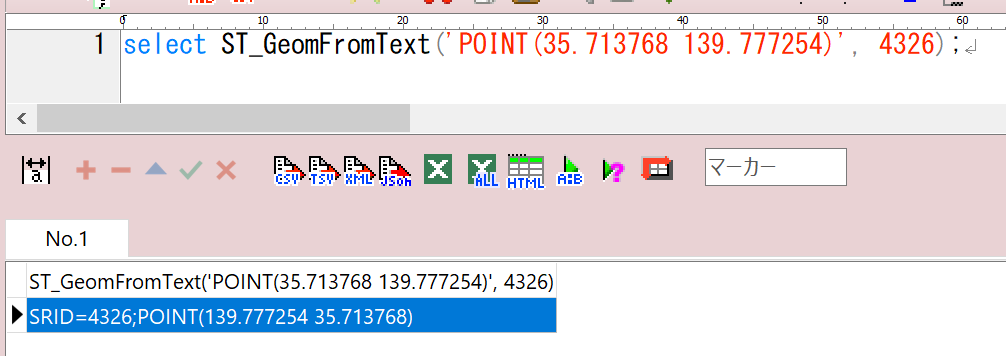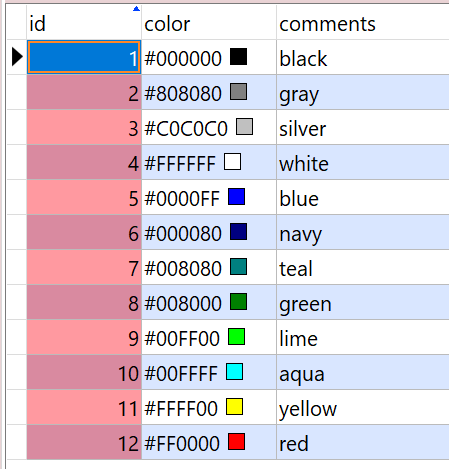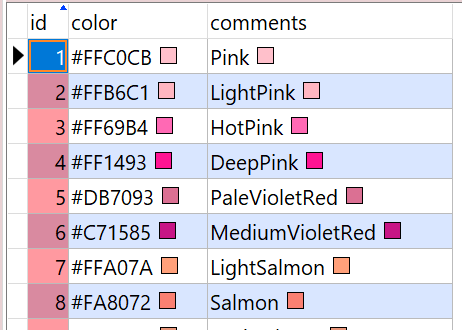2021/05/040件のコメント
Arm Mac (M1 Mac)で、Wineを使ってA5:SQL Mk-2の動作に(とりあえず)成功したので、ここに手順を記します。掲示板 等で報告していただけるとありがたいです。
前提(条件)
OS バージョン : Mac OS 11.3
A5:SQL Mk-2のダウンロードと展開
Vector からダウンロードする。
Homebrew のインストール
公式サイト
シェルから以下のコマンドを実行
/bin /bash -c " $ ( curl -fsSL https : //raw.githubusercontent.com/Homebrew/install/HEAD/install.sh)"
インストール処理の最後に表示されるメッセージに従って以下を実行する。
echo ' eval $ ( /opt /homebrew /bin /brew shellenv ) ' > > ~ /. zprofile
eval $ ( /opt /homebrew /bin /brew shellenv )
Wine のインストール
公式サイト
シェルから以下のコマンドを実行
brew tap gcenx /wine
brew install --cask --no -quarantine wine -crossover
winetricks のインストール(日本語フォントのセットアップ)
winetricks のインストールと日本語代替フォントのセットアップを行う。
winetricks 本体のインストール
cd ~ /Downloads
curl -OL https : //raw.githubusercontent.com/Winetricks/winetricks/master/src/winetricks
brew install winetricks
MS ゴシック等の代替フォントをインストールする。
winetricks fakejapanese_ipamona
必須ではないが、必要に応じてメイリオフォントの代替フォントをインストールする。
winetricks fakejapanese_vlgothic
RetinaMode
近年の Macでは、4Kまたはそれ以上のFullHD を超える解像度のディスプレイが多い。
HKEY_CURRENT_USER\Software\Wine\Mac Driver を開き(「Mac Driver」 はないので作成)、文字列型で RetinaMode を Y に設定する。
次に winecfg を起動する。
スケーリング表示がデフォルトの 96dpi になっているので、ディスプレイのサイズや解像度に応じて好みの値に修正する。(24〜27インチの4Kディスプレイなら168〜192dpiくらい?)
A5:SQL Mk-2の実行
A5:SQL Mk-2のzipファイルを展開したフォルダで以下を実行
Automatorを使って実行する場合
Automatorでは、書類の種類を「アプリケーション」として以下のように「シェルスクリプトを実行」で起動するようにする。
Automator用のアイコン画像ファイル